TJ-4420TN
常见问题解答与故障排除 |
使用 CommTool
- 您可以从本网站的 [下载] 部分下载 CommTool。
-
TJ-4020TN/4120TN/4021TN/4121TN/4021TNR/4121TNR:
要使用 Wi-Fi®, 您需要一个 Wi-Fi 接口 (PA-WI-002) 的选配件。更多详情,请参考 FAQ : "如何通过 Wi-Fi®/有线网络 安装 Windows 驱动程序"。 -
TJ-4420TN/4520TN/4620TN/4422TN/4522TN:
要使用 Bluetooth® 或 Wi-Fi, 您需要一个 WLAN / BT 接口 (PA-WB-001) 的选配件。更多详情,请参考 FAQ : "如何通过 Bluetooth®/Wi-Fi®/ 有线网络 连接打印机?"。
> Wi-Fi® 网络连接 (使用 BPM) (不适用于 TD-4420TN/4520TN)
> Bluetooth® 连接 (不适用于 TD-4420TN/4520TN, TJ-4020TN/4120TN/4021TN/4121TN/4021TNR/4121TNR)
> USB 连接
-
确保打印机和电脑连接到同一个 Wi-Fi 网络。
更多信息,请参考 "如何将打印机连接到您的计算机 (Windows)". - 启动 BPM (Brother Printer Management Tool)。
- 点击 打印机配置 > Wi-Fi.
-
检查 IP 地址。
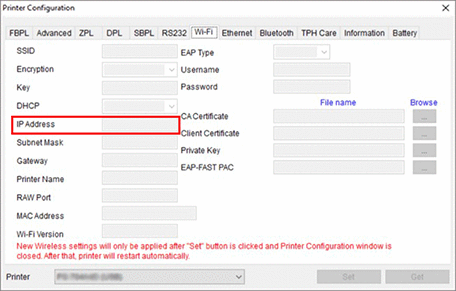
- 启动 CommTool。
-
选择 TCP/IP 进行 传输, 然后输入在步骤 4 中确认的 IP 地址。
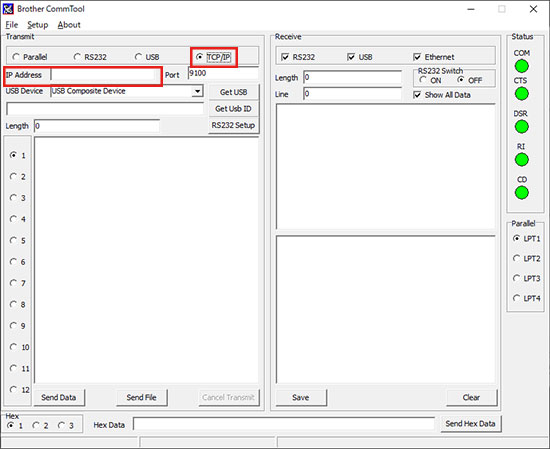
- 输入要使用该工具的字符代码,然后单击 发送数据。
-
在您的计算机上的 开始 菜单中,选择 Windows 系统 > 控制面板 > 设备和打印机。
更多信息,请参考 FAQ: "如何打开设备和打印机窗口"。 - 右键单击要更改i其设置的打印机,然后选择 属性。
- 选择 硬件 选项卡,然后检查 COM 端口号。
- 启动 CommTool。
-
选择 RS232 进行 传输, 然后点击 RS232 设置。
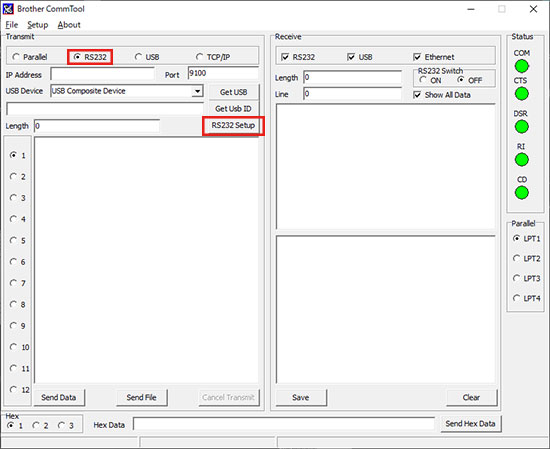
-
选择步骤 3 中确认的 COM 端口号,然后点击 设置。

- 输入要使用该工具的字符代码,然后单击 发送数据。
- 使用 USB 线将打印机连接到计算机上。
- 启动 CommTool。
-
选择 USB 进行 传输。
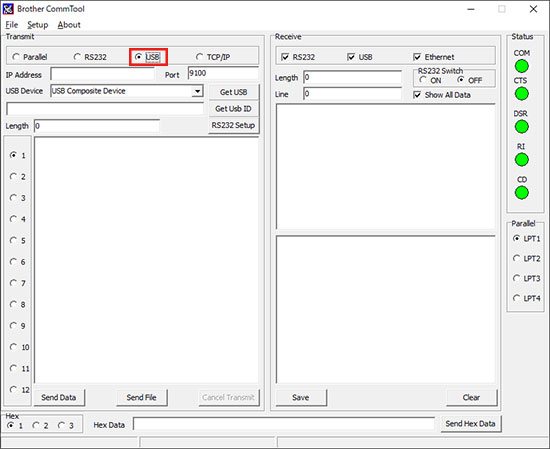
-
选择 USB 设备 的 USB 打印支持, 然后 获取 USB ID。
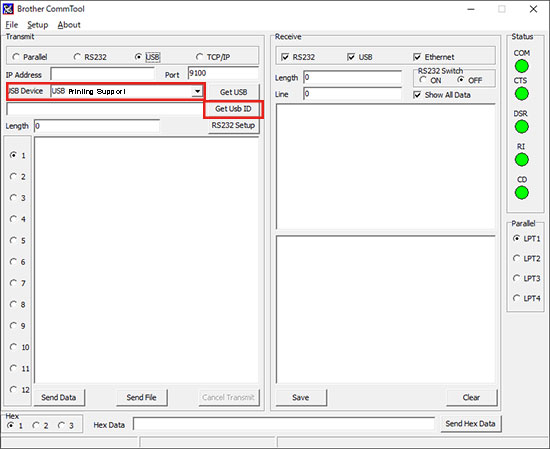
- 输入要使用该工具的字符代码,然后点击 发送数据。